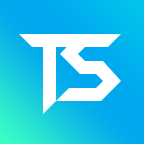
类型:系统工具 版本:v3.2.9
大小:30.02M 更新:2024-08-01 14:55
强大的手机辅助工具
触动精灵一款强大的手机辅助工具,它可以模拟人类手指在手机屏幕上的点击、滑动等操作,解放你的双手。无论是简单的重复点击,还是复杂的找色识别,你都可以通过录制或编写脚本轻松实现自动化操作。触动精灵支持多种脚本语言,让你告别繁琐的操作,享受更便捷、更高效的手机使用体验。
1、新建脚本
· 点击触动左上角的加号 - 【新建脚本】。
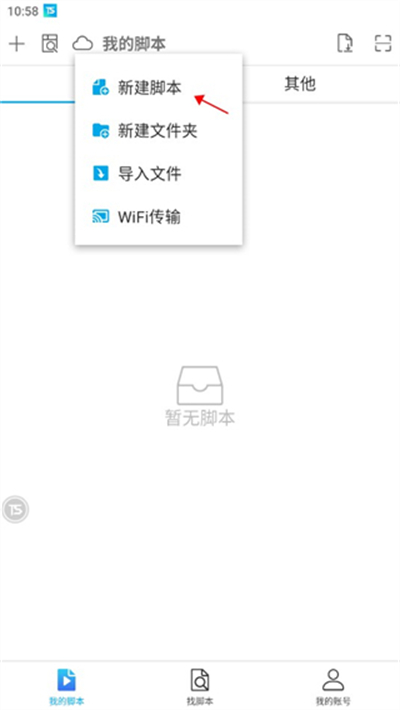
· 输入脚本名称,点击【确定】。
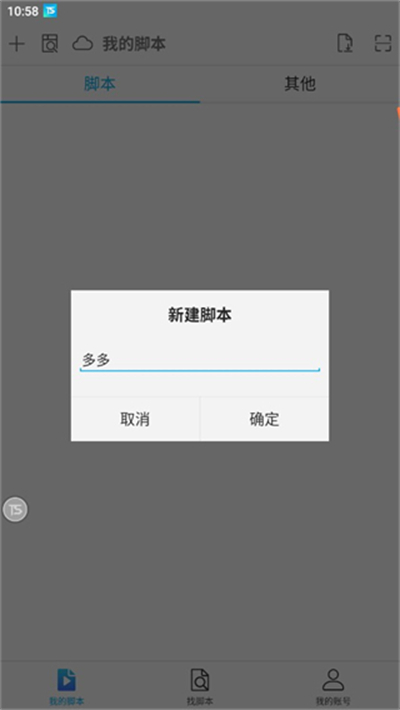
· 输入脚本代码,编辑完成后点击【保存】即可。
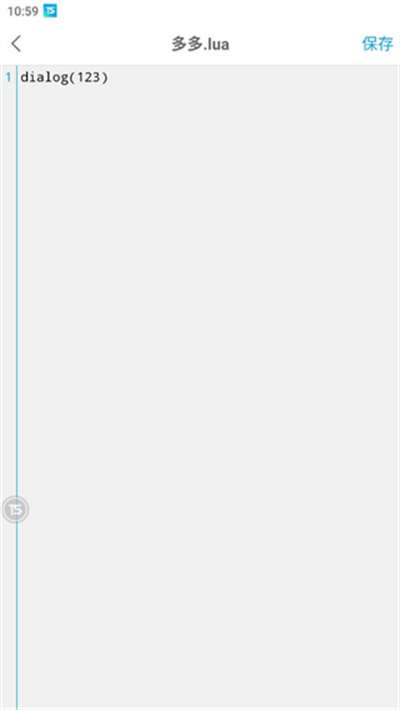
2、导入脚本
· 点击「导入文件」,系统自动扫描设备上已有的 lua/tsp 脚本文件。
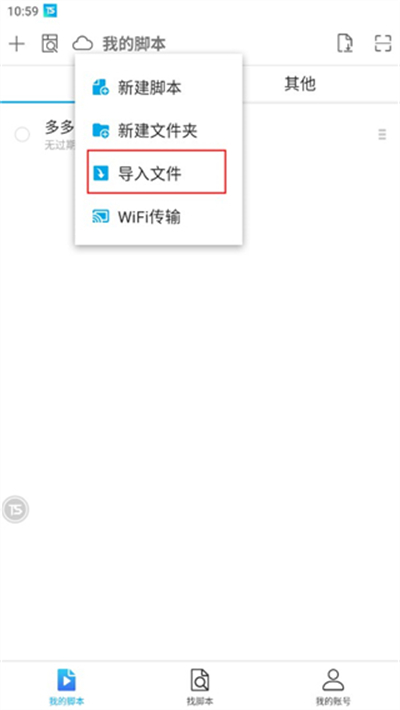
· 勾选要导入的文件,点击右上角的「导入」,即可把脚本文件导入触动精灵脚本目录。
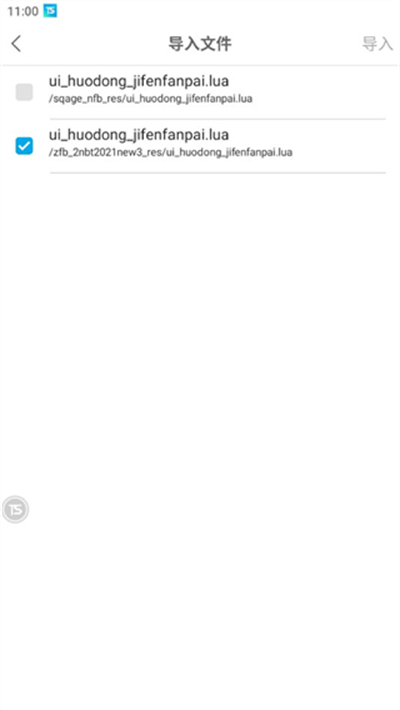
通过悬浮窗按钮录制或运行脚本
首先要开启手机系统悬浮窗权限和触动设置界面的悬浮窗开关,具体开启权限的方法见下面的「开启系统悬浮窗权限」。
· 点击【我的账号】 - 【偏好设置】 - 打开【悬浮窗权限】开关。
· 你可以在设备上操作希望脚本执行的动作,录制完脚本后,你可以再按音量+键(默认)或者点击悬浮窗的「停止」按钮,结束录制,保存录制脚本。
· 点击「我的账号」 - 「偏好设置」。
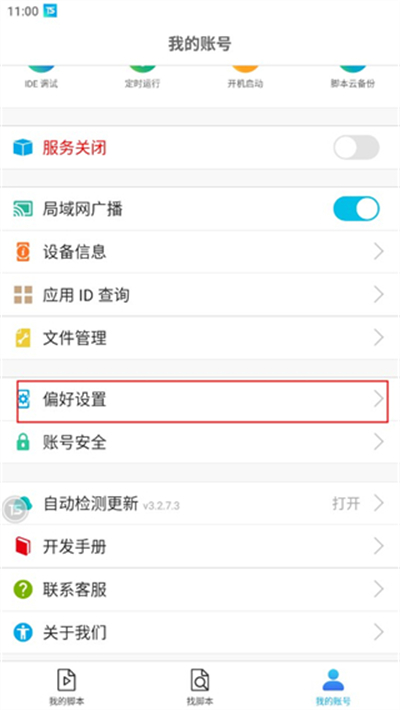
· 点击【快捷控制】
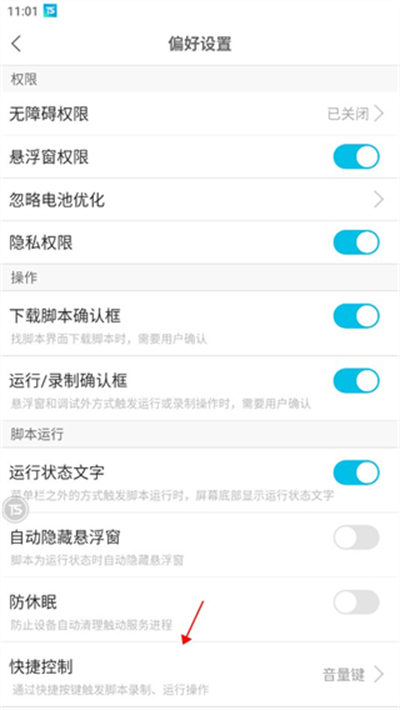
· 点击【音量键】 - 选择音量键+或者音量键-为运行脚本、录制脚本或者无。
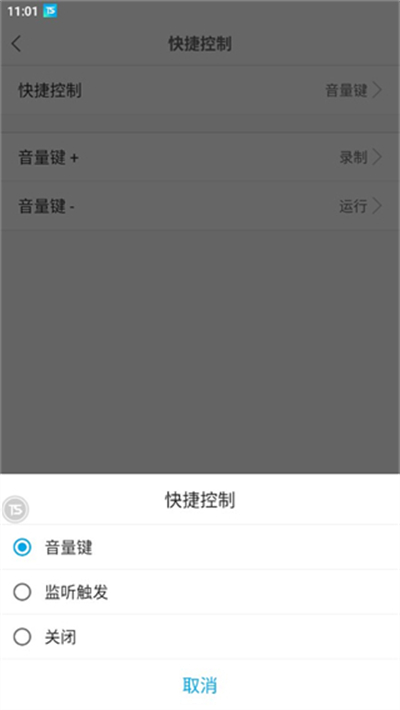
3、开机运行(TSP 脚本)
· 点击「我的脚本」-「开机运行」-「确定」。
· 需要给触动精灵开启自启动权限才可以使用。
· 再次点击「开机运行」可以取消此功能。
1、运行脚本时提示没有权限?
答:需要在手机设置中开启触动精灵的无障碍服务,并在触动设置中开启悬浮窗开关。
2、运行脚本时提示脚本失效?
答:脚本失效可能是由于游戏版本更新或者脚本本身问题,建议重新录制脚本或者尝试其他脚本。
3、录制脚本时无法点击屏幕上的某些元素?
答:可能是由于手机系统版本过低或者触动精灵权限不足,建议升级手机系统或给予触动精灵更多权限。
4、脚本运行后出现闪退或者卡顿?
答:可能是由于脚本代码错误或手机性能不足,建议检查脚本代码是否正确,或者尝试降低脚本运行速度。
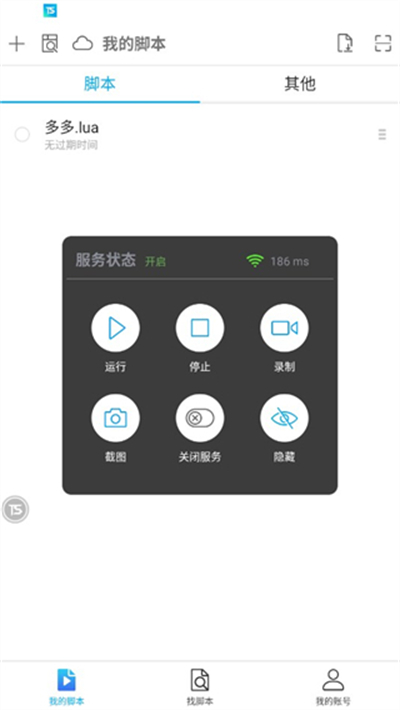
1、新建、编辑和删除脚本
2、导入和导出脚本
3、查看脚本执行历史
4、管理脚本分组
v3.2.9版本
适配 arm64 模拟器
优化:安卓 9 及以上系统找色速度
解决:安卓 12 找色方向错误的问题
饥荒偏冷门物品道具大全(饥荒联机版偏冷门物品道具有哪些)

任何游戏当中偏冷门的物品和道具虽然不起眼但是用起来有时候能够拥有出乎意料的作用,这篇饥荒偏冷门物品道具大全,饥荒联机版偏冷门物品道具有哪些?基于饥荒设置默认的情况下从远古科技、从下往上制造栏、科技、特殊蓝图这些方面来进行讲述,感兴趣的朋友们快来看看吧。
1018 2024-12-12 16:50
阴阳师2024年魂土+神罚+永生之海PVE合集(阴阳师2024年PVE合集)

2024年马上就要过去了,就要进入到2025年, 阴阳师里面的各种角色副本都有不同的表现,阴阳师2024年PVE合集,阴阳师2024年魂土+神罚+永生之海PVE合集就在这里,每一个阵容合集,副本提示,低配版本都有详细的说明,一张张图片都写的很清楚,可以放大观看哦。
7208 2024-12-12 11:47
率土之滨主城七队阵容(率土之滨主城七队战法搭配以及战报分析,新队伍大乔队伍)

率土之滨主城七队阵容(率土之滨主城七队战法搭配以及战报分析,新队伍大乔队伍)详细的讲说了各类不同的新主城七队的阵容搭配推荐,相比于之前的五队阵容威力也是大大的增强了,在主五的情况下,乐进,马超,程昱,魏之智、钱步、杜预、法刀一起来看看吧,如果没有红武将如何升级,一起来看看吧。
6817 2024-12-12 11:29
率土之滨打宝攻略(率土之滨宝物档位图附宝物解析及打宝流程)

率土之滨宝物档位图、率土之滨打宝攻略、率土之滨宝物解析、打宝流程让玩家一网打尽可以帮助玩家快速得到宝物,根据不同的宝物的等级来决定打宝的顺序,还附带了一些打宝的建议在这里面,简单而又好记,用一张图,几句话就能够说明,每个宝物材料的获取也说的很清楚,一起来看看吧。
4169 2024-12-12 11:10
燕云十六声boss攻略神仙不渡千夜怎么过(燕云十六声boss攻略为谁归去终章)

燕云十六声boss攻略当中的千夜作为神仙不渡第四篇决战当中的大boss怎么过呢?让玩家能够顺利的击杀成功闯关,可以一起来看看这篇燕云十六声boss攻略神仙不渡千夜怎么过(燕云十六声boss攻略)!
8178 2024-12-12 10:27
8.4分
9342人评价